Annons
Säkerhetskopiering? Vilken säkerhetskopia?
Vi vet alla varför vi måste säkerhetskopiera. Om du använder din dator lika mycket som jag, skapar du, ändrar och samlar hela tiden nya filer; din hårddisk svullnad av minut. Att se till att dina säkerhetskopior är aktuella och omfattande är ett besvärligt jobb, ofta komplicerat av att de flesta människor har små hårddiskar på sina maskiner.
Tack och lov, vissa produkter syftar till att underlätta denna uppgift. En av dem är Säkerhetskopiering och återställning Hem 14, av tyska programvaran titan Förebild. Verktyget körs på Windows 2000 till Windows 8.1 och erbjuder en omfattande strategi, från säkerhetskopiera dina filer Den bästa PC-programvaran för din Windows-datorVill du ha den bästa PC-programvaran för din Windows-dator? Vår massiva lista samlar de bästa och säkraste programmen för alla behov. Läs mer till hela systemet. Tidigare versioner har fått glödande recensioner, och den senaste versionen imponerar med ett antal killer backup och återställning verktyg för det låga priset på $ 40.
Men är det bra? Jag gav det ett snurr.
Första intrycken
Jag installerade Paragon på en vass, Lenovo crap-top från i går, gungade en anemisk AMD Vision-processor, en solid state-enhet och en helt uppdaterad installation av Windows 7. Detta är inte ett kraftverk, men det lyckades ändå köra det utan någon märkbar avmattning.
Att installera det var lika enkelt som att installera alla Windows-program, även om jag blev ombedd att installera ett par beroenden i början. Efter 10 minuter satt Paragon Backup and Recovery 14 ganska på min hårddisk.
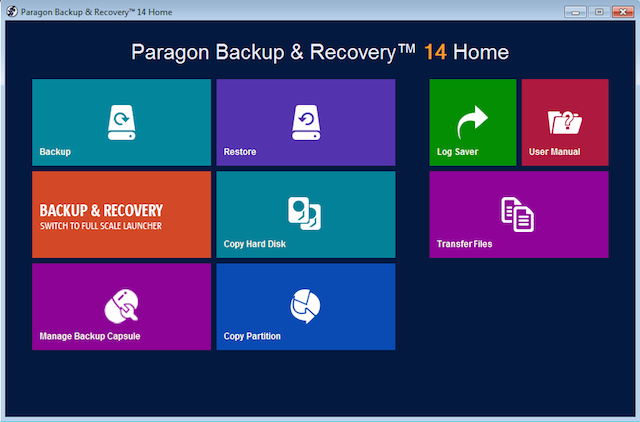
Ja, målsidan tar på ett oförklarbart sätt en sida eller två från Windows 8-estetiken. Men detta faner av Metro-ness togs bort efter att ha kommit in i tarmarna i applikationen, på vilken vi hälsas med något som ser lite mer bekant ut.
Drive Monitoring
Även om det inte annonseras i namnet, kan Paragon Backup and Recovery kontrollera filsystemet för brister och brister. Det här är praktiskt, eftersom det ger dig en head-up om din HDD / SSD är på fritz, varnar du effektivt för förestående dataförlust.
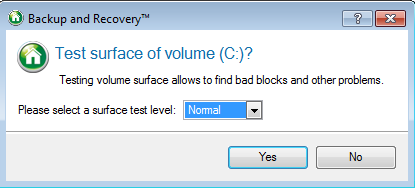
Jag bestämde mig för att prova detta och körde både ett yttest som letar efter dåliga sektorer samt en filsystemskanning.
Detta krävde en omstart, på vilken min dator startade upp i ett något skrämmande program. Detta informerade mig om framstegen med de skanningar jag körde, liksom om det fanns några problem med min enhet (det var det inte). Ett litet klagomål var att den uppskattade tidpunkten för färdigställandet inte var korrekt. Den sa att varje skanning skulle ta cirka 30 minuter, men tog betydligt längre tid, vilket resulterade i att jag så småningom lämnade min dator som körde över natten och gick till sängs.
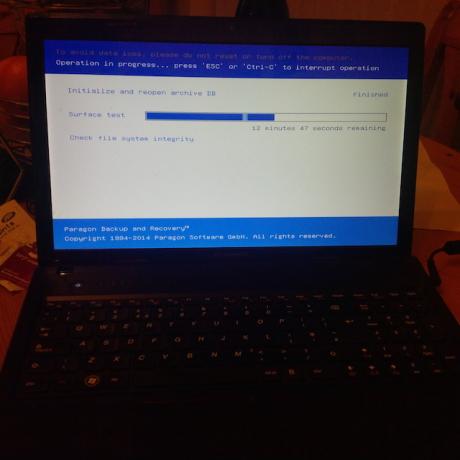
Om du planerar att använda Paragon för att kontrollera din hårddisks hälsa, rekommenderas du att göra det när du inte planerar att vara produktiv.
Säkerhetskopiering
En av de viktigaste funktionerna som annonseras av Paragon är möjligheten att säkerhetskopiera filer, mappar och hela hårddisken. Dessutom kan du säkerhetskopiera e-postmeddelanden som lagras lokalt på din dator. Jag bestämde mig för att skapa ett reservarkiv för min mapp Dokument. Detta var en relativt enkel process; Jag valde vilken typ av säkerhetskopia som krävs, mappen jag ville säkerhetskopiera och platsen där jag ville lagra min säkerhetskopia.
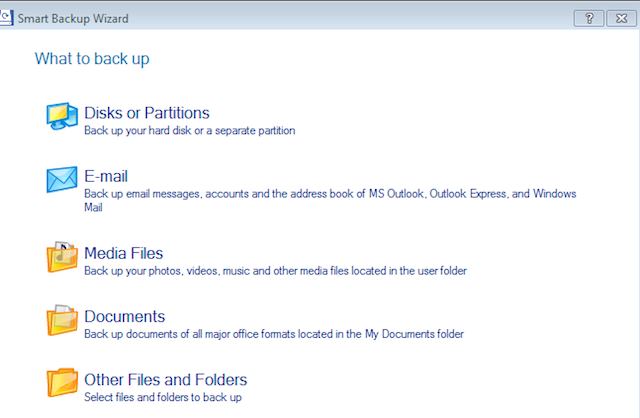
Det är värt att notera att verktyget erbjuder massor av alternativ för säkerhetskopiering, inklusive "Smart Backup", "Differential Backup", "Incremental Backup" och "Synthet Backup". Det är inte direkt uppenbart vad var och en av dessa är, och de förklaras inte helt. Detta är emellertid ett designklagomål, inte en funktionalitetsklimat.
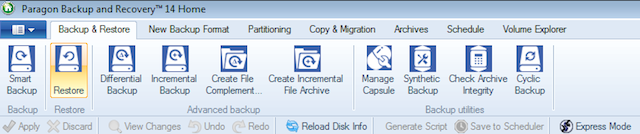
Säkerhetskopior kan schemaläggas och även skriptas, så att du kan hantera säkerhetskopieringar och restaureringar utan stress.
Processen att skapa en säkerhetskopia var lite långsam, med tanke på att jag körde en SSD i topp hälsa och med tanke på att min Windows-dator inte är min huvudmaskin, är dokumentmappen inte särskilt full. Trots detta skapades säkerhetskopian exakt och återställdes med ett minimum av krångel. Som leder oss till vår nästa punkt - restaureringar.
Restaurering
När jag skapade mitt arkiv bestämde jag mig för att återställa det. Detta lagrades på en fördefinierad plats i min mapp Dokument, och när jag besökte den med filutforskaren kunde jag inte öppna den direkt.
Istället var jag tvungen att öppna den med Paragon. Återställa säkerhetskopior var en enkel, relativt snabb process (särskilt i jämförelse med att skapa den första säkerhetskopian). Den använder en guide som visar varje arkiv kronologiskt i en lista och du kan välja vilken du vill återställa. Du kan också bestämma vilka filer och mappar du vill återställa.
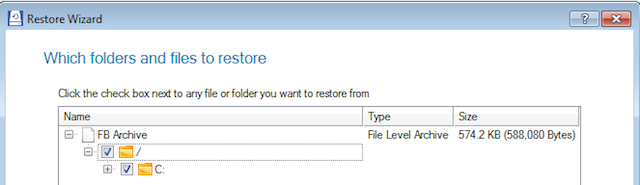
Efter det är det enkelt att trycka på 'Nästa' några gånger tills dina filer har återställts.
Slutsats
Jag gillar verkligen Paragon Backup and Recovery Home 14.
Visst har den sin rättvisa andel av vårtor, inklusive några obegripliga designval och felaktiga ETA: er. Men det klarar sig säkerhetskopiera och återställa filer Windows Backup and Restore GuideKatastrofer inträffar. Om du inte är villig att förlora dina data, behöver du en bra Windows-rutin för säkerhetskopiering. Vi visar dig hur du förbereder säkerhetskopior och återställer dem. Läs mer perfekt, och för det borde det berömmas.
Ge det ett tag och låt mig veta hur du hittar det i kommentarerna nedan!
Matthew Hughes är en programutvecklare och författare från Liverpool, England. Han hittas sällan utan en kopp starkt svart kaffe i handen och älskar absolut sin Macbook Pro och sin kamera. Du kan läsa hans blogg på http://www.matthewhughes.co.uk och följ honom på twitter på @matthewhughes.
